父级悬停图片放大文字变色效果
想要提升网页的用户体验?本文深入讲解CSS进阶技巧,教你如何利用父级元素的`:hover`伪类,巧妙实现图片放大、文字变色等炫酷的联动特效。告别为每个子元素单独设置hover的繁琐,通过结构化的HTML和精细化的CSS,构建响应式的交互式卡片组件。本文提供详细代码示例,解析transition属性的应用,确保动画平滑流畅,提升网站的视觉吸引力。掌握父元素悬停控制子元素的技巧,让你的网页设计更具现代感和用户友好性,轻松打造令人印象深刻的网站互动效果。

在现代网页设计中,为用户提供直观且富有吸引力的交互体验至关重要。其中,鼠标悬停(hover)效果是提升用户体验的常用手段。当需要在一个复合组件(例如一个包含图标和文字的卡片)上实现统一的悬停效果,如图片放大和文字变色时,简单的为每个子元素单独设置hover可能无法达到最佳的协调性或导致复杂的代码结构。本教程将深入探讨如何通过将悬停效果统一应用于父容器,从而优雅地控制其内部多个子元素的联动变化。
理解传统方法的局限性
许多初学者在尝试实现此类效果时,可能会考虑为图片和文字分别设置hover样式。例如,为图片设置transform: scale(),为文字设置color。然而,这种方法存在以下问题:
- 触发区域不一致: 如果图片和文字是独立元素,鼠标悬停在图片上时文字不会变色,反之亦然,无法形成一个统一的交互区域。
- 代码冗余: 当组件结构复杂时,为每个子元素单独管理hover状态会增加CSS代码的复杂性。
- 动画同步困难: 难以确保所有子元素的动画在时间上完美同步。
核心解决方案:父元素悬停控制子元素
解决上述问题的关键在于将悬停事件绑定到它们的共同父元素上。当鼠标悬停在父元素上时,父元素的:hover伪类被激活,此时我们可以利用CSS的后代选择器(或子选择器)来精确地选择并改变其内部子元素的样式。
1. 构建基础HTML结构
首先,我们需要一个包含图片和文字的父容器。这个父容器可以是div、a(如果整个区域可点击)或其他语义化的标签。
<div class="interactive-card"> <img src="path/to/your-icon.png" alt="功能图标" class="card-icon"> <p class="card-text">功能描述或链接</p> </div>
在这个结构中:
- .interactive-card 是我们的父容器,所有悬停效果将通过它来触发。
- .card-icon 是代表图片的元素。
- .card-text 是代表文字(可以是p、span或a标签)的元素。
2. 实现CSS样式与联动效果
接下来,我们将编写CSS来定义基础样式和悬停时的联动效果。为了实现平滑的动画,transition属性是必不可少的。
/* 1. 父容器基础样式 */
.interactive-card {
display: flex; /* 使用Flexbox布局,使图片和文字垂直居中 */
flex-direction: column;
align-items: center;
justify-content: center;
padding: 20px;
border: 1px solid #e0e0e0;
border-radius: 8px;
width: 180px; /* 示例宽度 */
text-align: center;
background-color: #fff;
box-shadow: 0 2px 5px rgba(0, 0, 0, 0.1);
/* 为父容器自身的过渡效果,例如阴影变化 */
transition: box-shadow 0.3s ease-out, transform 0.3s ease-out;
cursor: pointer; /* 提示用户这是一个可交互区域 */
}
/* 2. 图片基础样式及过渡效果 */
.card-icon {
width: 60px; /* 初始图片大小 */
height: 60px;
object-fit: contain; /* 保持图片比例 */
margin-bottom: 10px; /* 图片与文字间距 */
/* 为图片放大效果设置过渡 */
transition: transform 0.3s ease-out;
}
/* 3. 文字基础样式及过渡效果 */
.card-text {
font-size: 16px;
color: #333; /* 初始文字颜色 */
text-decoration: none; /* 如果是链接,移除下划线 */
/* 为文字颜色变化设置过渡 */
transition: color 0.3s ease-out;
}
/* 4. 父容器悬停时,子元素的样式变化 */
.interactive-card:hover {
box-shadow: 0 6px 15px rgba(0, 0, 0, 0.2); /* 悬停时阴影加深 */
transform: translateY(-5px); /* 可选:父容器整体轻微上浮 */
}
/* 当父容器悬停时,图片放大 */
.interactive-card:hover .card-icon {
transform: scale(1.15); /* 图片放大1.15倍 */
}
/* 当父容器悬停时,文字变色 */
.interactive-card:hover .card-text {
color: #007bff; /* 文字变为蓝色 */
}代码解析:
- .interactive-card:
- 设置了基本的布局(Flexbox居中)、内边距、边框、圆角和阴影,使其看起来像一个卡片。
- transition:为box-shadow和transform(如果父容器自身也有动画)设置过渡,确保父容器自身的动画也平滑。
- cursor: pointer;:当鼠标悬停在整个卡片区域时,光标变为手型,明确提示用户这是一个可点击或交互的区域。
- .card-icon 和 .card-text:
- 分别设置了图片和文字的基础样式。
- 关键点:都添加了transition属性。transition: transform 0.3s ease-out;确保图片放大时有平滑的动画效果;transition: color 0.3s ease-out;确保文字颜色变化时有平滑的过渡效果。这是实现动画流畅性的核心。
- .interactive-card:hover:
- 当鼠标悬停在父容器上时,可以改变父容器自身的样式,例如增加阴影深度或轻微上浮,进一步增强交互感。
- .interactive-card:hover .card-icon:
- 这是实现图片放大的关键。当父容器处于悬停状态时,其内部的.card-icon元素将应用transform: scale(1.15);,使其放大。
- .interactive-card:hover .card-text:
- 这是实现文字变色的关键。当父容器处于悬停状态时,其内部的.card-text元素将应用color: #007bff;,使其颜色改变。
注意事项与最佳实践
- 过渡属性(transition)的合理使用: 确保需要动画的属性(如transform, color, box-shadow等)都在非hover状态下设置了transition属性。这告诉浏览器在这些属性值发生变化时应用动画效果。
- 性能优化:
- 使用transform进行缩放(scale)比直接改变width和height性能更好,因为它利用了GPU加速。
- 避免在hover时改变大量元素的样式,尤其是在复杂的布局中。
- 可访问性:
- 确保文字颜色变化有足够的对比度,以便所有用户都能清晰阅读。
- 如果整个卡片是一个链接,请使用标签作为父容器,并确保它具有适当的aria-label或内部文本,以便屏幕阅读器能正确识别其目的。
- 浏览器兼容性: 现代浏览器对transition和transform的支持良好。旧版本的浏览器可能需要添加-webkit-, -moz-, -ms-等前缀,但现在通常不再是必需的。
- 布局影响: 图片放大可能会导致周围元素位移或超出父容器。如果需要,可以为父容器设置overflow: hidden;来裁剪溢出部分,或者调整布局以适应放大后的图片。
- 层级与选择器权重: 确保你的CSS选择器足够具体,以覆盖默认样式或更通用的样式。例如,.interactive-card:hover .card-icon的权重高于.card-icon。
总结
通过将悬停效果统一应用于父容器,我们能够优雅地实现其内部多个子元素的联动变化,如图片放大和文字变色。这种方法不仅简化了CSS代码,还确保了交互行为的同步性和一致性,显著提升了用户体验。掌握这种“父元素悬停控制子元素”的技巧,是构建复杂且富有动态效果的网页界面的重要一步。在实际项目中,可以根据需求扩展此模式,应用于更多类型的元素和更复杂的动画效果。
到这里,我们也就讲完了《父级悬停图片放大文字变色效果》的内容了。个人认为,基础知识的学习和巩固,是为了更好的将其运用到项目中,欢迎关注golang学习网公众号,带你了解更多关于的知识点!
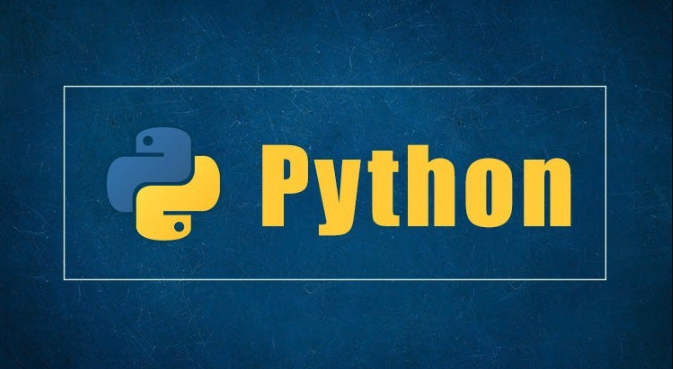 如何查找Python安装路径及版本信息
如何查找Python安装路径及版本信息
- 上一篇
- 如何查找Python安装路径及版本信息
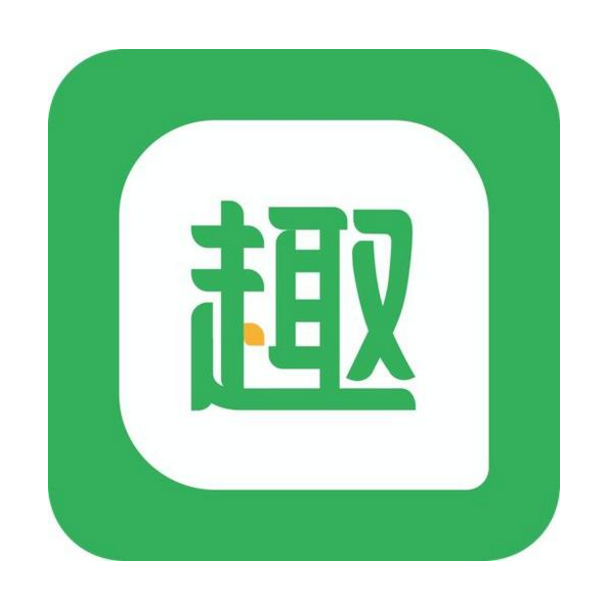
- 下一篇
- 趣头条赚钱技巧与实战攻略
-

- 文章 · 前端 | 2小时前 |
- CSSz-index层级控制全攻略
- 394浏览 收藏
-

- 文章 · 前端 | 2小时前 |
- PostCSS插件配置全攻略
- 258浏览 收藏
-

- 文章 · 前端 | 2小时前 | 背景 CSS渐变 linear-gradient radial-gradient 颜色停点
- CSS渐变色详解:linear-gradient与radial-gradient用法
- 402浏览 收藏
-

- 文章 · 前端 | 3小时前 | 主题切换 color属性 currentColor 颜色统一管理 减少重复代码
- CSScurrentColor统一颜色管理技巧
- 160浏览 收藏
-

- 文章 · 前端 | 3小时前 |
- CSS导入外部样式表方法详解
- 189浏览 收藏
-

- 文章 · 前端 | 3小时前 |
- WebCryptoAPI:JavaScript密码学实战教程
- 140浏览 收藏
-

- 文章 · 前端 | 3小时前 |
- JS对象属性变化监听全解析
- 310浏览 收藏
-

- 前端进阶之JavaScript设计模式
- 设计模式是开发人员在软件开发过程中面临一般问题时的解决方案,代表了最佳的实践。本课程的主打内容包括JS常见设计模式以及具体应用场景,打造一站式知识长龙服务,适合有JS基础的同学学习。
- 543次学习
-

- GO语言核心编程课程
- 本课程采用真实案例,全面具体可落地,从理论到实践,一步一步将GO核心编程技术、编程思想、底层实现融会贯通,使学习者贴近时代脉搏,做IT互联网时代的弄潮儿。
- 516次学习
-

- 简单聊聊mysql8与网络通信
- 如有问题加微信:Le-studyg;在课程中,我们将首先介绍MySQL8的新特性,包括性能优化、安全增强、新数据类型等,帮助学生快速熟悉MySQL8的最新功能。接着,我们将深入解析MySQL的网络通信机制,包括协议、连接管理、数据传输等,让
- 500次学习
-

- JavaScript正则表达式基础与实战
- 在任何一门编程语言中,正则表达式,都是一项重要的知识,它提供了高效的字符串匹配与捕获机制,可以极大的简化程序设计。
- 487次学习
-

- 从零制作响应式网站—Grid布局
- 本系列教程将展示从零制作一个假想的网络科技公司官网,分为导航,轮播,关于我们,成功案例,服务流程,团队介绍,数据部分,公司动态,底部信息等内容区块。网站整体采用CSSGrid布局,支持响应式,有流畅过渡和展现动画。
- 485次学习
-

- ChatExcel酷表
- ChatExcel酷表是由北京大学团队打造的Excel聊天机器人,用自然语言操控表格,简化数据处理,告别繁琐操作,提升工作效率!适用于学生、上班族及政府人员。
- 3190次使用
-

- Any绘本
- 探索Any绘本(anypicturebook.com/zh),一款开源免费的AI绘本创作工具,基于Google Gemini与Flux AI模型,让您轻松创作个性化绘本。适用于家庭、教育、创作等多种场景,零门槛,高自由度,技术透明,本地可控。
- 3402次使用
-

- 可赞AI
- 可赞AI,AI驱动的办公可视化智能工具,助您轻松实现文本与可视化元素高效转化。无论是智能文档生成、多格式文本解析,还是一键生成专业图表、脑图、知识卡片,可赞AI都能让信息处理更清晰高效。覆盖数据汇报、会议纪要、内容营销等全场景,大幅提升办公效率,降低专业门槛,是您提升工作效率的得力助手。
- 3433次使用
-

- 星月写作
- 星月写作是国内首款聚焦中文网络小说创作的AI辅助工具,解决网文作者从构思到变现的全流程痛点。AI扫榜、专属模板、全链路适配,助力新人快速上手,资深作者效率倍增。
- 4540次使用
-

- MagicLight
- MagicLight.ai是全球首款叙事驱动型AI动画视频创作平台,专注于解决从故事想法到完整动画的全流程痛点。它通过自研AI模型,保障角色、风格、场景高度一致性,让零动画经验者也能高效产出专业级叙事内容。广泛适用于独立创作者、动画工作室、教育机构及企业营销,助您轻松实现创意落地与商业化。
- 3811次使用
-
- JavaScript函数定义及示例详解
- 2025-05-11 502浏览
-
- 优化用户界面体验的秘密武器:CSS开发项目经验大揭秘
- 2023-11-03 501浏览
-
- 使用微信小程序实现图片轮播特效
- 2023-11-21 501浏览
-
- 解析sessionStorage的存储能力与限制
- 2024-01-11 501浏览
-
- 探索冒泡活动对于团队合作的推动力
- 2024-01-13 501浏览








